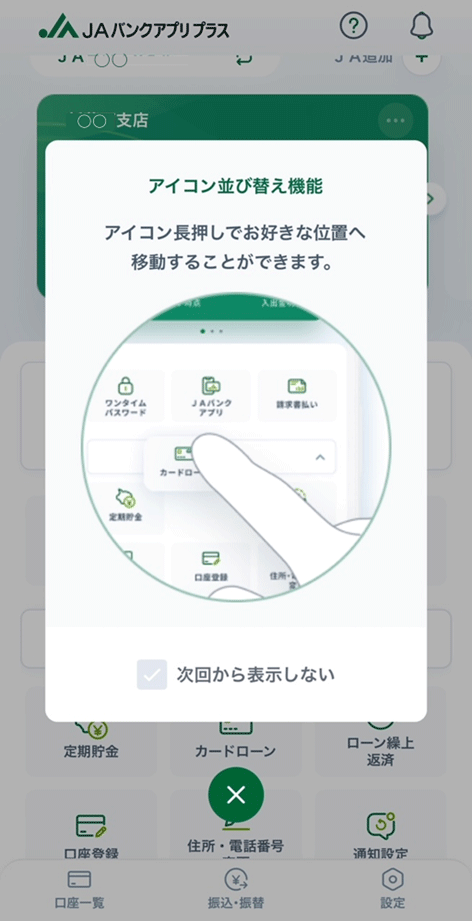アプリ設定・変更
JAバンクアプリ プラス オンラインマニュアル
アプリで利用する各設定変更ができます。
アプリ暗証番号変更
-
STEP設定
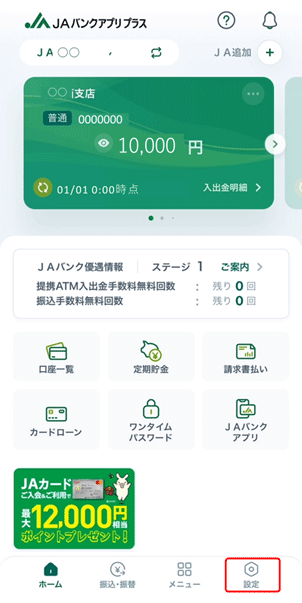
-
STEPアプリ設定・変更
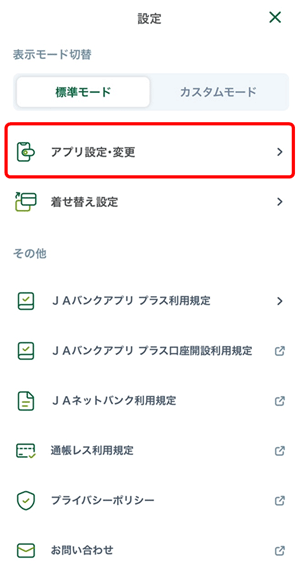
-
STEPアプリ暗証番号変更
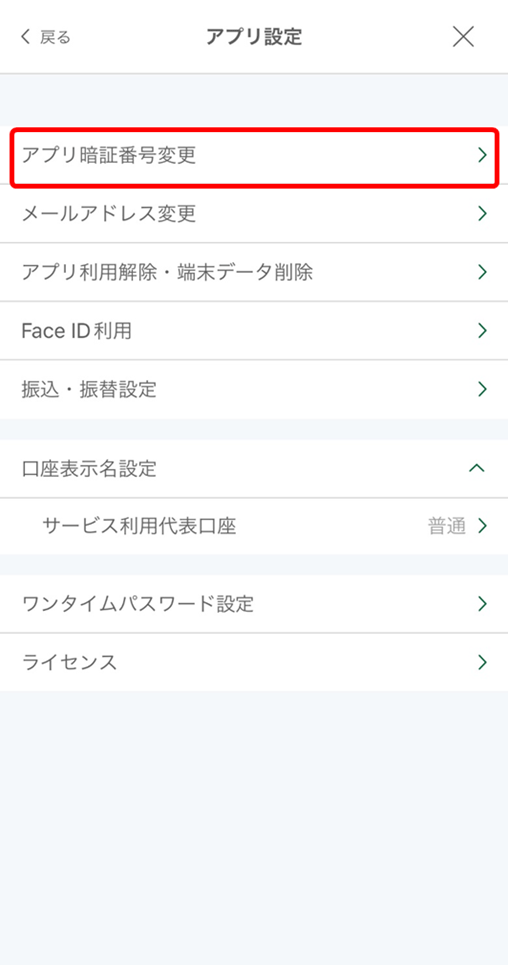
-
STEPアプリ暗証番号を入力
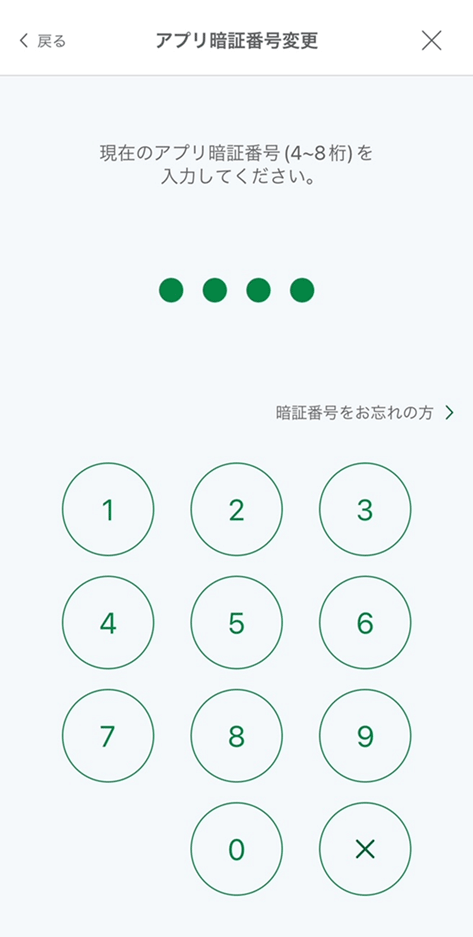
-
STEP新しいアプリ暗証番号を
入力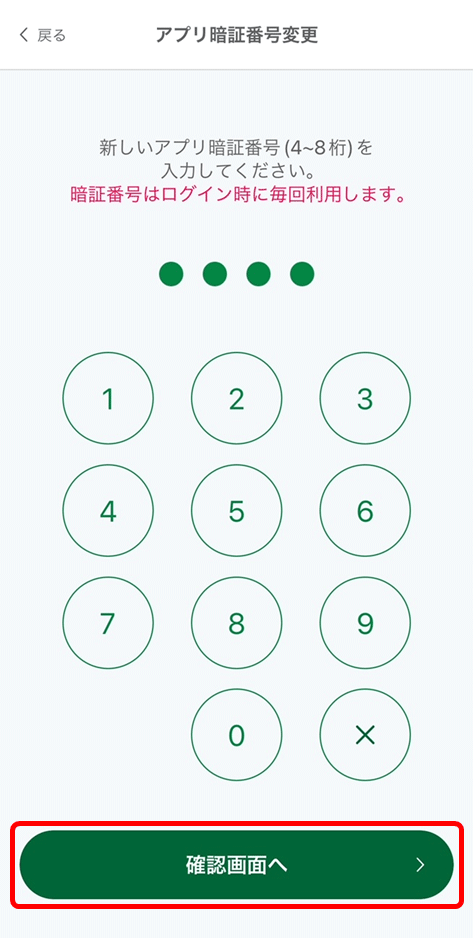
-
STEP新しいアプリ暗証番号を
再度入力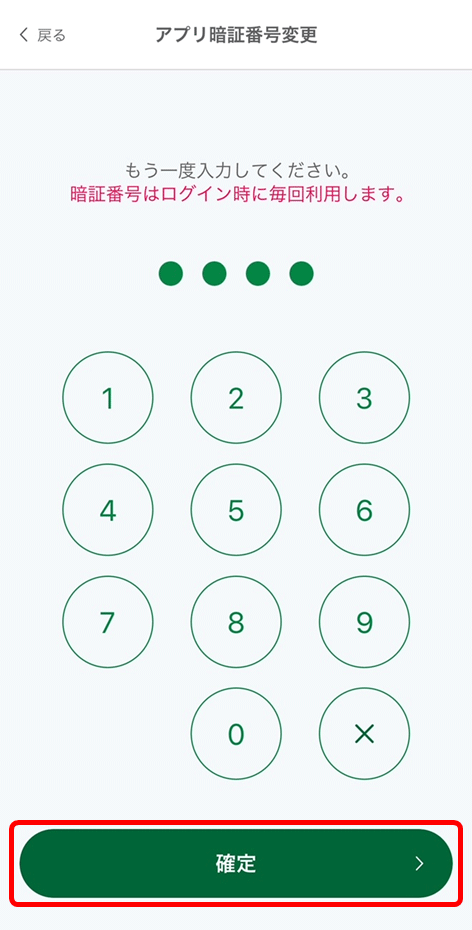
-
STEPアプリ暗証番号の
再設定完了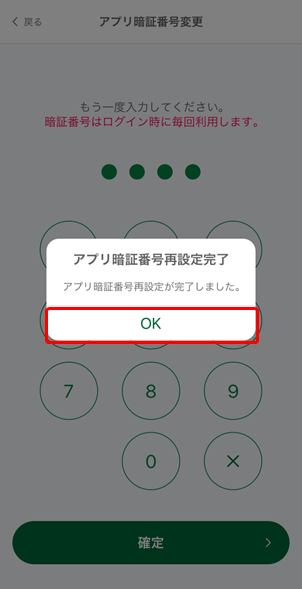
メールアドレス変更
-
STEP設定
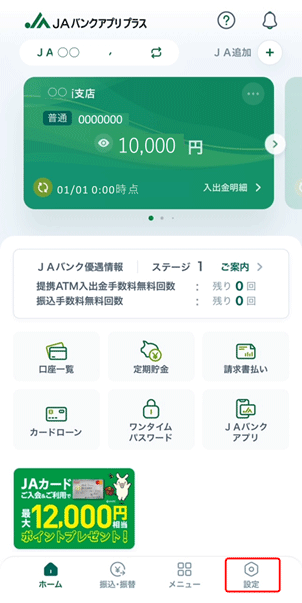
-
STEPアプリ設定・変更
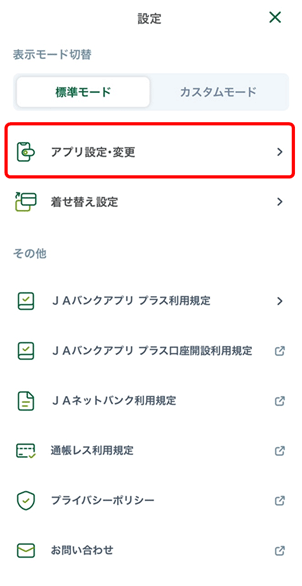
-
STEPメールアドレス変更
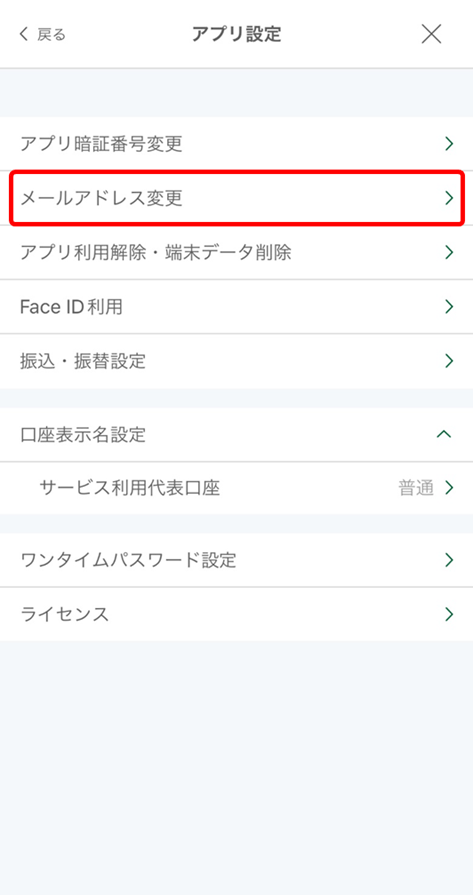
-
STEPメールアドレスを入力
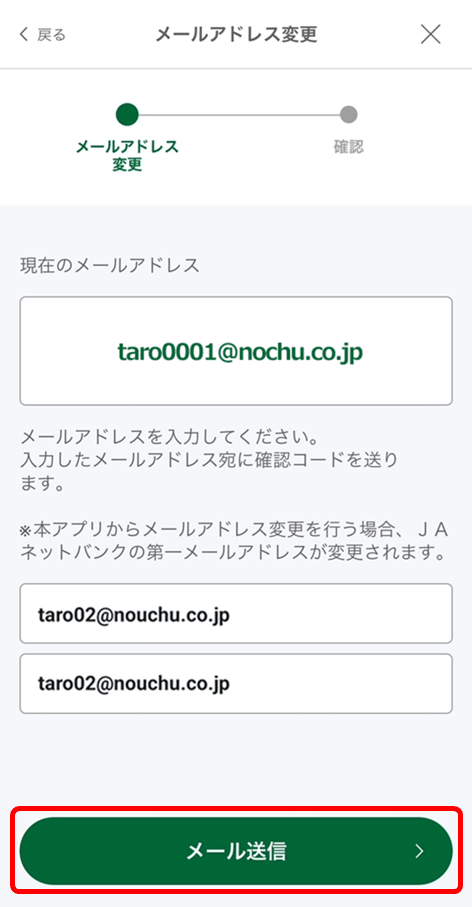
-
STEP確認コードを入力
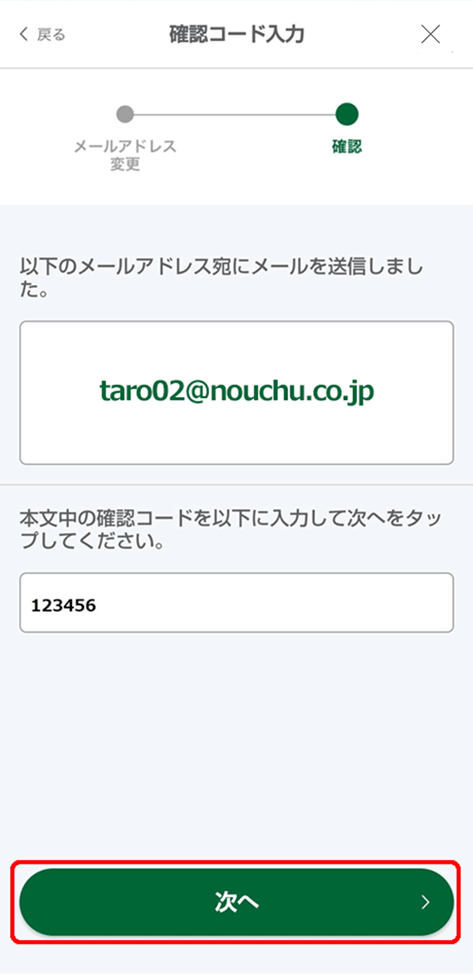
-
STEPメールアドレス変更完了
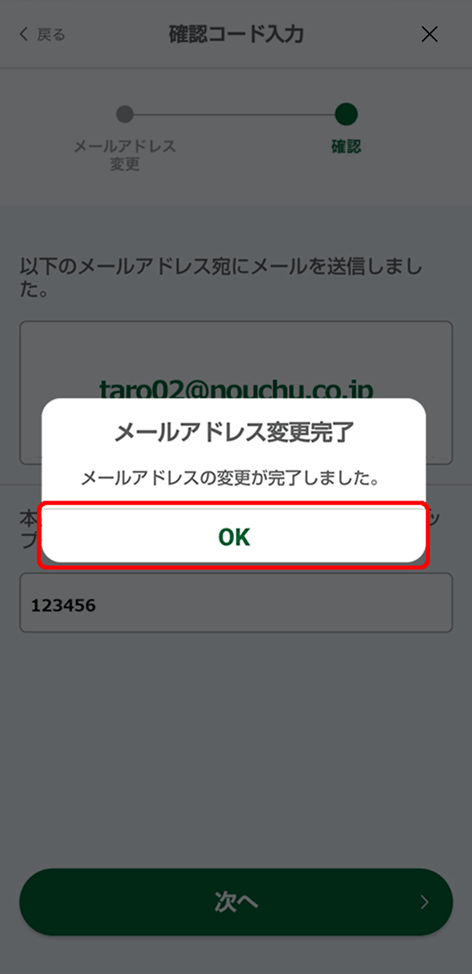
アプリ利用解除・端末データ削除
JAバンクアプリプラスの利用登録解除や、端末データの削除ができます。
-
STEP設定
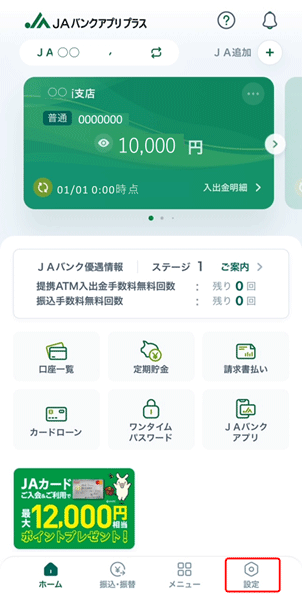
-
STEPアプリ設定・変更
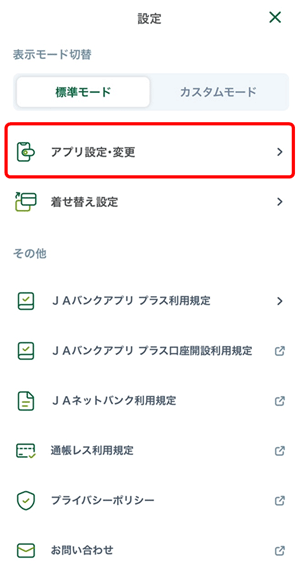
-
STEPアプリ利用解除・
端末データ削除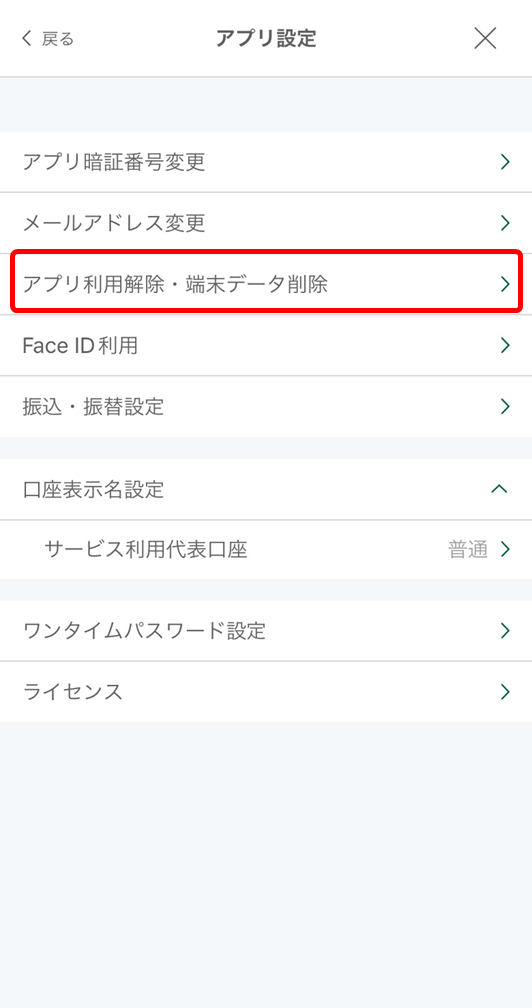
-
STEPアプリ利用解除・
端末データ削除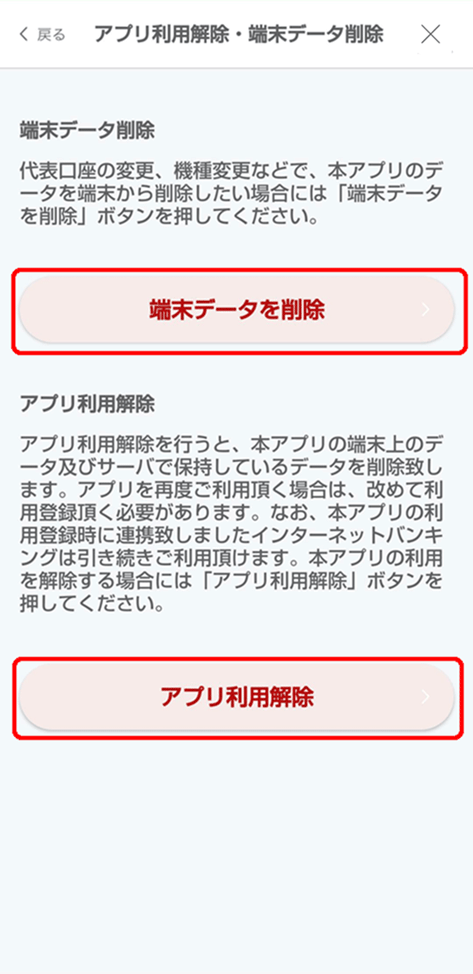
-
STEPダイアログを確認
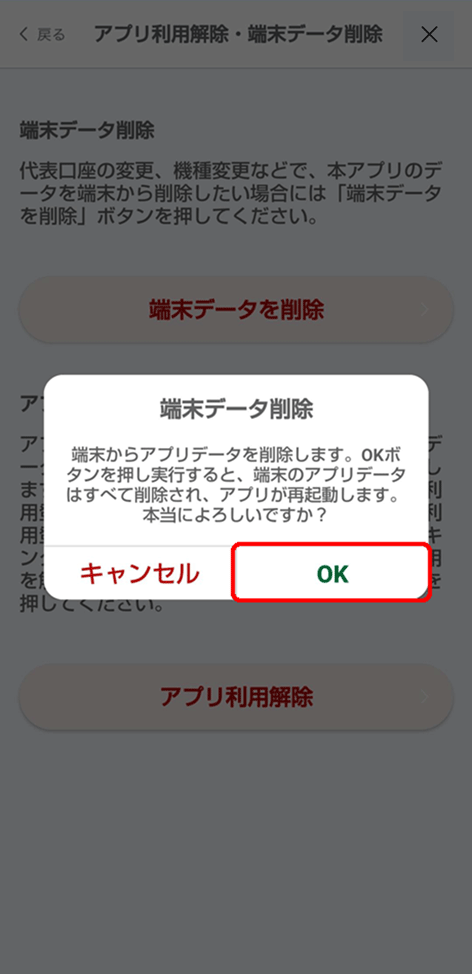
-
STEP削除完了
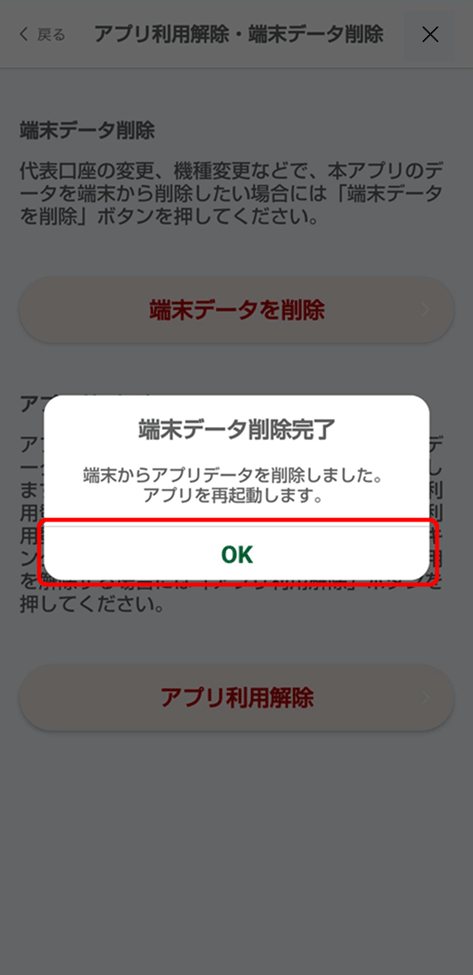
生体認証設定
JAバンクアプリ プラス起動時、アプリ暗証番号に代わり、生体認証ログインを利用できます。
- スマートフォン端末で生体認証設定が行われていない場合は、スマートフォン端末の設定からご登録が必要です。
iOSの場合
-
STEPiOSの場合
設定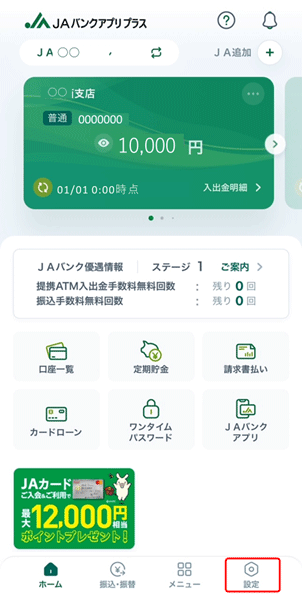
-
STEPiOSの場合
アプリ設定・変更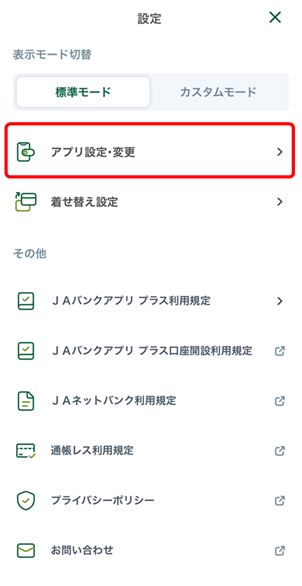
-
STEPiOSの場合
Face ID利用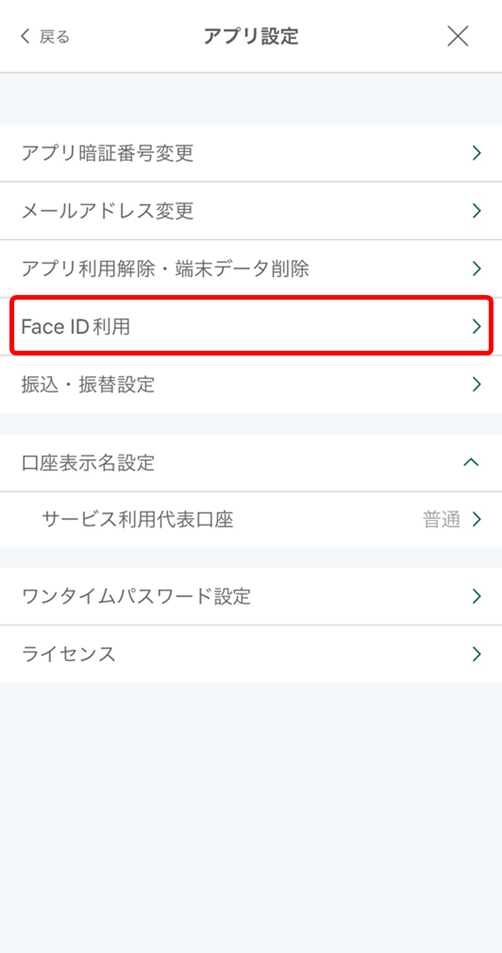
-
STEPiOSの場合
生体認証設定完了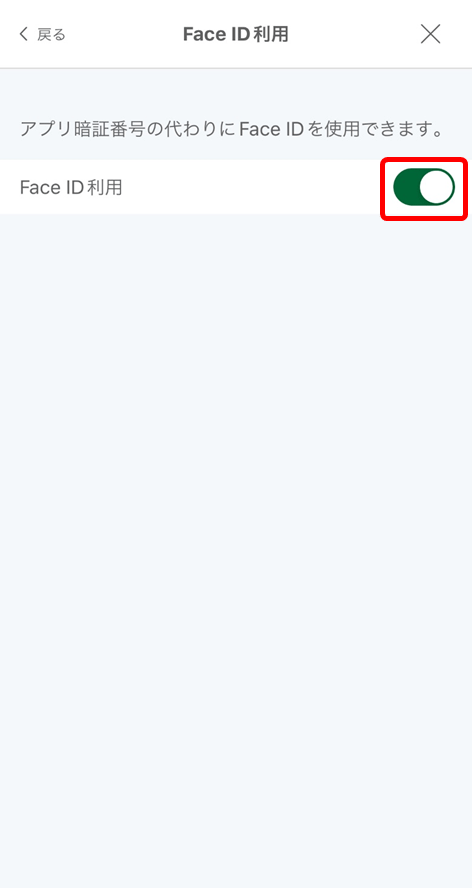
Androidの場合
-
STEPAndroidの場合
設定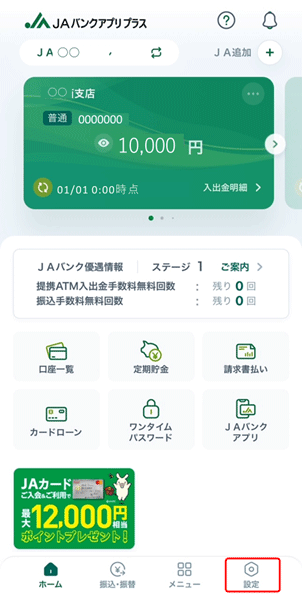
-
STEPAndroidの場合
アプリ設定・変更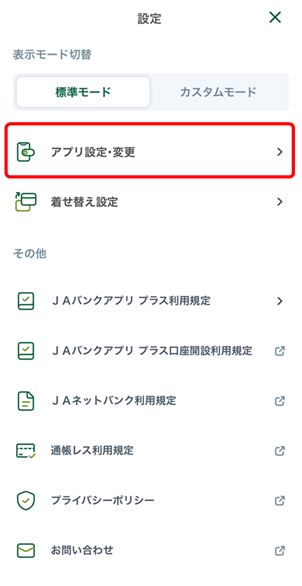
-
STEPAndroidの場合
生体認証機能利用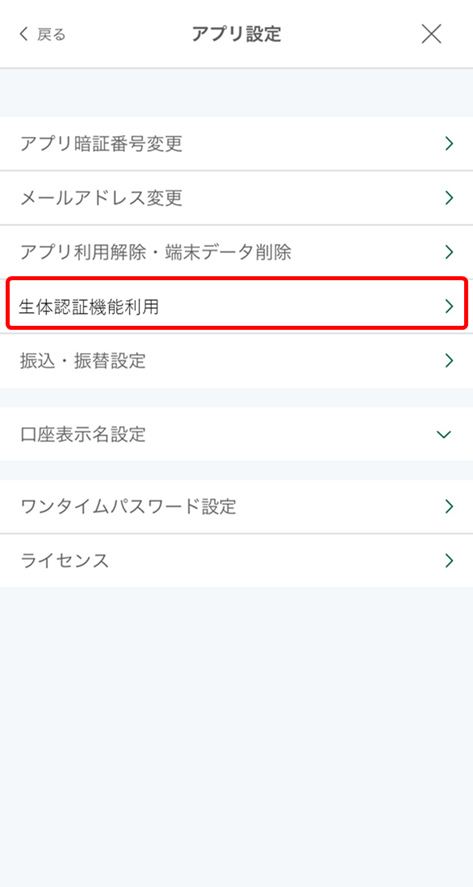
-
STEPAndroidの場合
生体認証設定完了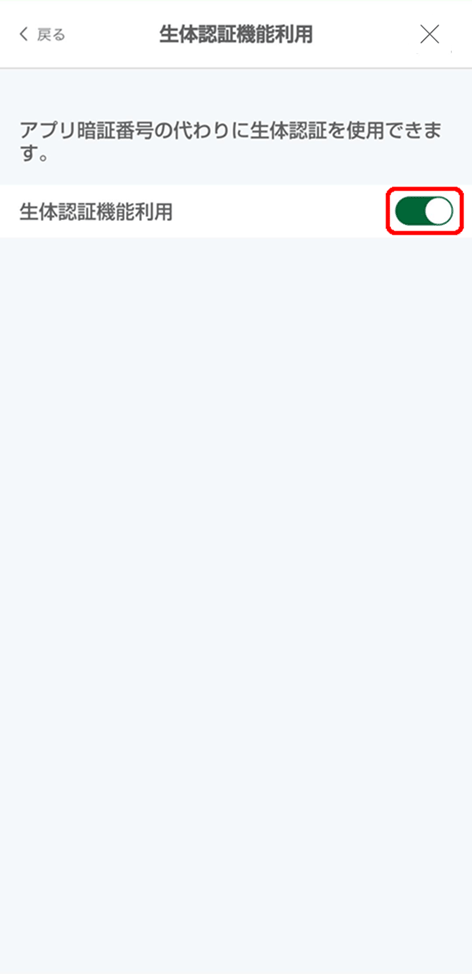
口座表示名設定
-
STEP設定
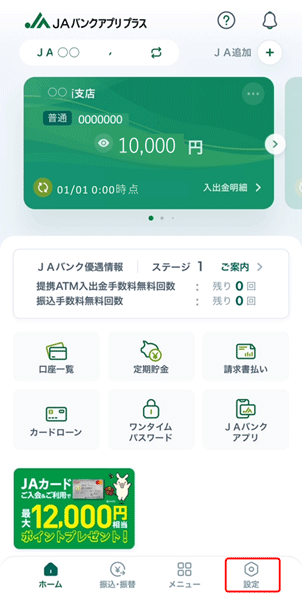
-
STEPアプリ設定・変更
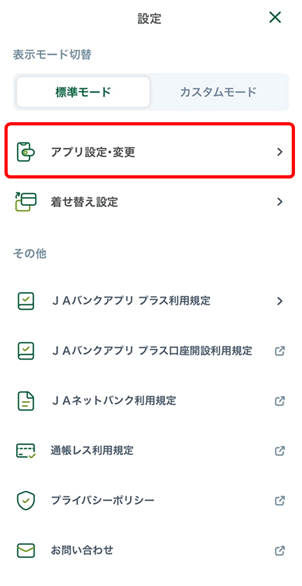
-
STEP口座表示名設定
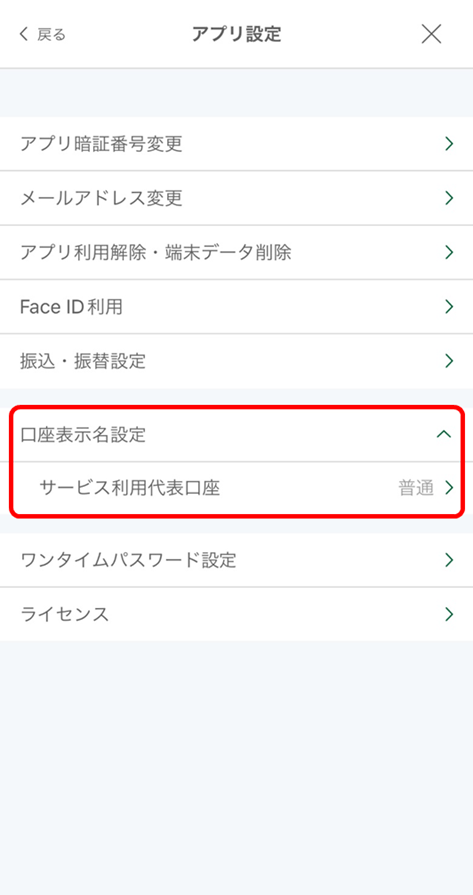
-
STEP代表口座設定
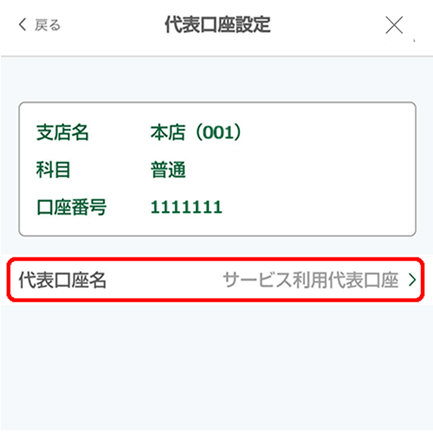
-
STEP口座名を入力
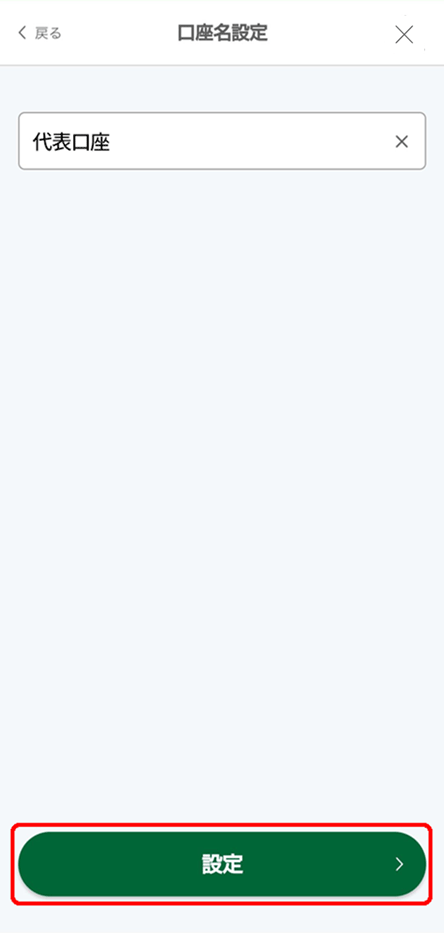
-
STEP口座名の変更完了
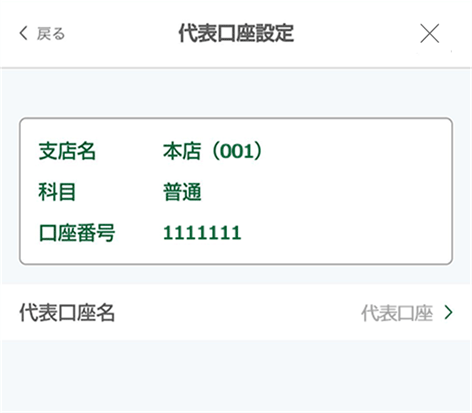
表示モード切替
カスタムモードに切替すると、トップ画面に表示されるメニューボタンを自由に並び替えることができます。
-
STEP設定
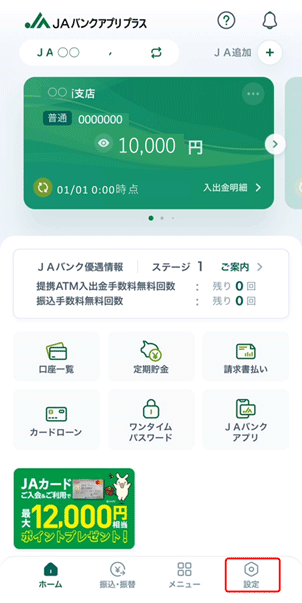
-
STEP表示モード切替
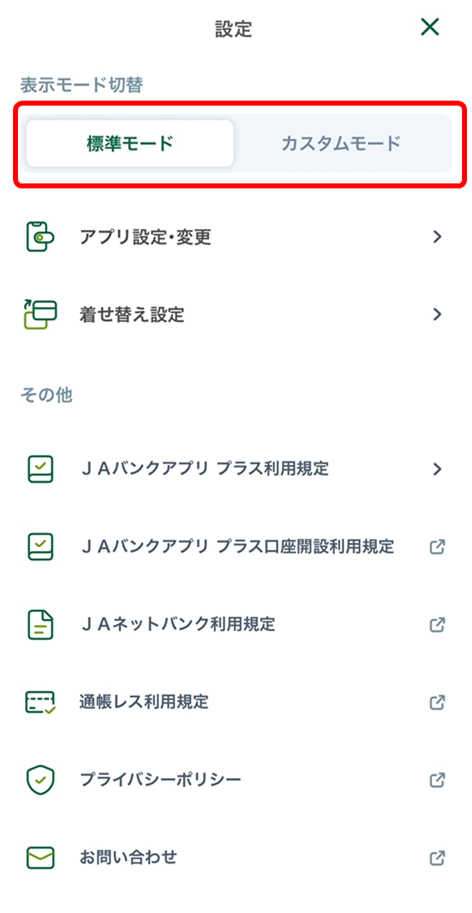
-
STEPアイコン並び替え